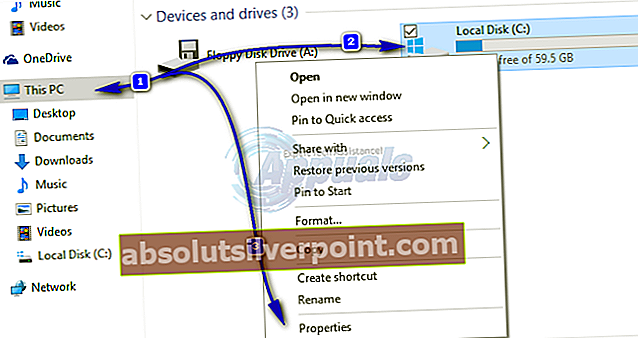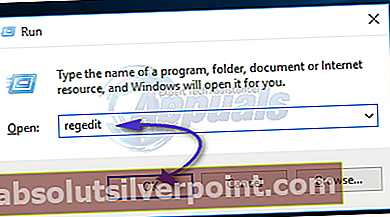Kun kirjaudut Windows-profiiliisi, kaikki profiilisi tiedot ja asetukset noudetaan joiltakin kiintolevylle tallennetuista rekisterimerkinnöistä ja määritystiedostoista. Yhden tiedoston vioittuminen ei voi estää Windowsia pääsemästä siihen, ja se kirjaa sinut väliaikaiseen profiiliin, jota voit käyttää, mutta pieni viive tiliprofiilisi lukemisessa voi myös antaa samat tulokset. Tähän väliaikaiseen profiiliin tekemiäsi muutoksia ei tallenneta, joten uusi profiili ladataan aina, kun kirjaudut sisään.
Vikojen syy voi olla äskettäin asennettu päivitys tai ohjelmisto tai tietokoneen väärä sammuttaminen tässä asiassa. Jos olet jo yrittänyt käynnistää tietokoneen uudelleen 3-4 kertaa (kyllä, se on toiminut joillekin käyttäjille), aloita seuraamaan alla olevia ratkaisuja.
Joitakin vianmääritysvaiheita varten sinun on otettava sisäänrakennettu järjestelmänvalvojan tili käyttöön järjestelmänvalvojan oikeuksien käyttämiseksi.
Lehdistö Windows-näppäin + X. Klikkaa Komentokehote (järjestelmänvalvoja).

Kirjoita mustaan ikkunaan seuraava komento ja paina Enter.
verkkokäyttäjä Järjestelmänvalvoja / aktiivinen: kyllä

Käynnistä tietokone uudelleen. Kirjautumisruudussa uusi tili nimeltään Järjestelmänvalvoja ilmestyy nyt. Kirjaudu sisään sen kautta. Kirjoita vianmäärityksen jälkeen seuraava samalla tavalla komentokehotteeseen (admin) - avaa se uudelleen Win + X-näppäimillä.
verkkokäyttäjä Järjestelmänvalvoja / aktiivinen: ei

Kun olet valmis, lataa ja suorita Restoro skannataksesi ja palauttaaksesi vioittuneet ja puuttuvat tiedostot tässä
Ratkaisu 1: Tarkista levytyökalu
Jos vioittuminen ei ole niin syvää, se voidaan korjata linkittämällä tiedostot oikeaan kohteeseen tarkistuslevytyökalulla. Kirjaudu sisään sisäänrakennetun järjestelmänvalvojan tilin kautta. (käyttäen yllä olevaa menetelmää)
- Pidä Windows-avain ja painaE avata Windows Explorer. Napsauta hiiren kakkospainikkeella C: -asemaa, jos et näe C: \ -asemaa, napsauta sitten Tämä tietokone vasemmasta ruudusta ja valitse sitten C: \ Drive (johon Windows on asennettu)
- Klikkaa Ominaisuudet.
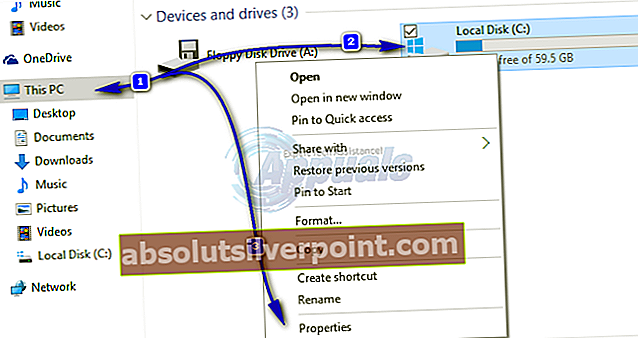
- Klikkaa Työkalut välilehti. Alla Virhetarkistus, klikkaus Tarkistaanyt. Klikkaus alkaa aloittaaksesi skannauksen. Jos siinä sanotaan, että se ei voi skannata, kun asema on käytössä, napsauta sitten Ajoittaalevytarkistaa ja käynnistä järjestelmä uudelleen. Se skannaa ja korjaa uudelleenkäynnistyksen jälkeen, joten älä paina mitään näppäintä peruuttaaksesi levyn tarkistuksen.
Anna skannauksen ja se käynnistyy automaattisesti uudelleen, kun se on valmis. Tarkista nyt kirjautuminen sisään alkuperäisellä tililläsi. Jos ongelma jatkuu, siirry seuraavaan ratkaisuun.
Ratkaisu 2: Rekisterimerkinnän korjaaminen
Kirjaudu sisään sisäänrakennetun järjestelmänvalvojan tilin kautta. (aktivoi se tarvittaessa) yllä olevien ohjeiden mukaisesti. Väärä rekisterimerkintä voi johtaa Windowsia harhaan profiilisi sijainnista.
- Lehdistö Windows-näppäin + R. Kirjoita ajo-ikkunaan regedit ja paina Tulla sisään. Napsauta Kyllä, jos UAC-varoitus tulee näkyviin.
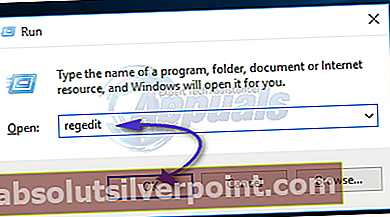
- Kaksoisnapsauta vasemmassa ruudussa HKEY_LOCAL_MACHINE laajentaa sitä. Napsauta nyt Ohjelmisto sen alla. Samoin siirry kohtaan HKEY_LOCAL_MACHINE \ SOFTWARE \ Microsoft \ Windows NT \ CurrentVersion \ ProfileList
- Alla ProfileList etsi vasemmasta ruudusta SID-avaimet, jotka ovat jotainS-1-5-21 ... jotkut pitkä numero ”. Näet kaksi tai useampia näistä SID-avaimista, todennäköisesti yhdellä on .bak lopussa ja toisessa on ilman sitä. Yksi, jolla on .bak, on linkki pääsyyn käyttämättömään profiiliisi ja siellä on yksi muu, joka on tällä hetkellä käyttämääsi väliaikaiseen profiiliin.
- Vahvista napsauttamalla mitä tahansa SID-avainta korostaaksesi se. Nyt oikeinruudusta, vieressä ProfileImagePath Data-rivillä tulee olemaan "C: \ Users \ 'Sinun profiilisi nimi, johon et pääse". Napsauta kaikkia SID-avaimia, kutenS-1-5-21… .joku pitkä numero ” ja poistaa näppäimet, joiden vieressä on profiilinimesi ProfileImagePath POIS PÄÄLTÄ jolla on . bak lopussa. Vahvista viesti ja napsauta OK.
- Aivanklikkaus "S-1-5-21…. Joku pitkä numero " näppäintä . bak lopussa ja napsauta Nimeä uudelleen.
- Poistaa “. bak”Avaimen päästä. Sulje ikkuna. Uudelleenkäynnistää Sinun tietokoneesi.
- Yritä nyt kirjautua sisään alkuperäiseen profiiliisi. Jos kohtaat edelleen samaa ongelmaa, voimme poistaa myös jäljellä olevan avaimen, jotta uusi rekisteriavain luodaan.
- Kirjaudu sisään sisäänrakennetun järjestelmänvalvojan tilin kautta.
- Varmuuskopioi ensin kaikki kansiot C: \ Käyttäjät \"Sinun profiilisi nimi, johon et pääse" mennessä kopiointi ne mihinkään muuhun asemaan. Sinä pystyt liitäniitätakaisinmyöhemmin että samasijainti saadaksesi työpöydän kuvakkeet ja asiakirjani tavaraa täsmälleen siellä missä se oli ennen. Kun olet kopioinut kaikki tiedot, poista ne “Profiilinimesi, johon ei pääse kansio C: \ Käyttäjät.
- Siirry kohtaanS-1-5-21..jotain pitkä numero ” uudelleen. .Bak-avain on jälleen siellä. Poista molemmat SID-avaimet jonka arvo vieressä ProfileImagePath on “C: \ Users \ 'Sinun profiilisi nimi, johon et pääse' '.
Ratkaisu 3: Suorita System File Checker
SFC voi korjata kaikkein korruptoituneimmat järjestelmätiedostot ja korvata ne uusilla kopioilla. Meillä on erillinen opas sen suorittamiseen täällä
Ratkaisu 4: Suorita Windows Update
Lehdistö Windows-näppäin + R. Tyyppi ms-settings: windowsupdate ja paina Tulla sisään.

Tarkista nyt Windows-päivitykset ja varmista, että asennat ne kaikki. Se on toiminut joillekin käyttäjille.